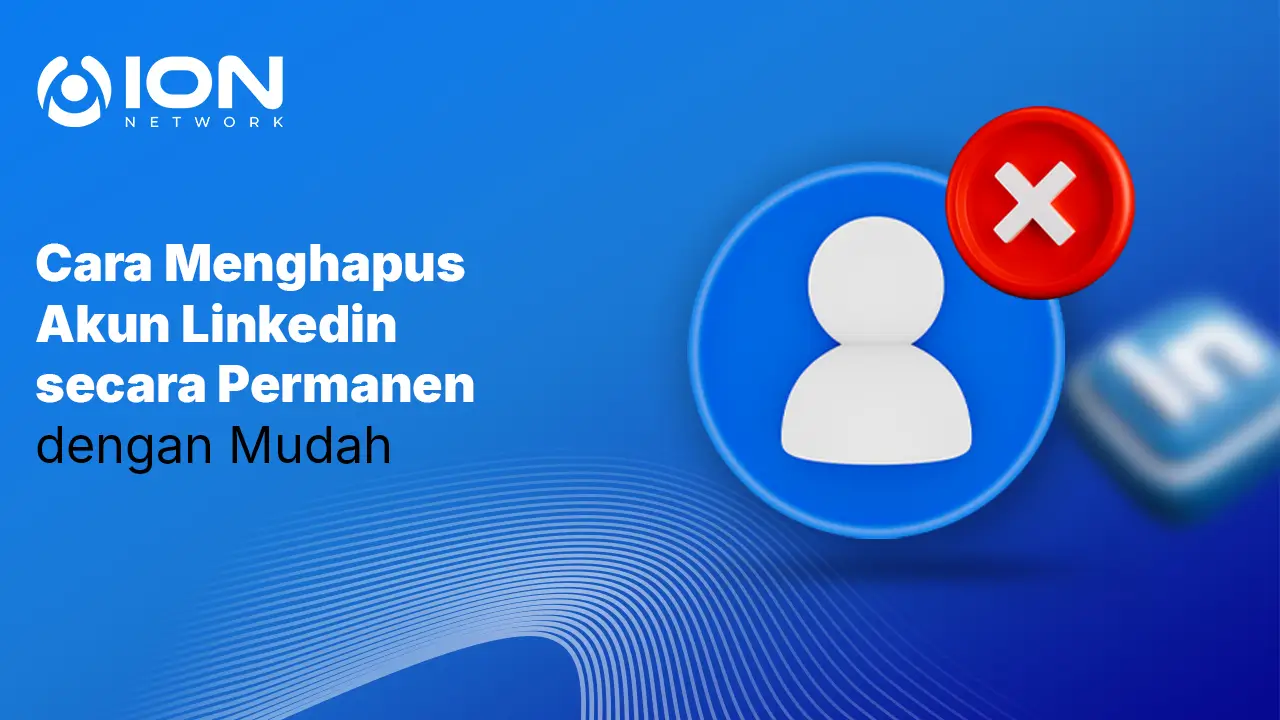
Memahami cara menghapus akun Linkedin secara permanen telah menjadi pencarian yang semakin relevan di era digital yang serba terhubung ini. LinkedIn, sebagai platform jaringan profesional terbesar di dunia, tidak diragukan lagi telah menjadi alat yang sangat berharga untuk pengembangan karier, pencarian kerja, dan membangun koneksi bisnis. Namun, ada kalanya seorang profesional memutuskan bahwa inilah saatnya untuk mengakhiri kehadiran mereka di platform tersebut. Alasan di baliknya sangat beragam, mulai dari perubahan jalur karier, keinginan untuk melakukan detoksifikasi digital, kekhawatiran yang meningkat tentang privasi data, atau sekadar merasa bahwa akun tersebut tidak lagi melayani tujuan utamanya.
Bagi sebagian orang, notifikasi yang terus menerus dan tekanan untuk selalu tampil profesional secara online bisa menjadi bumerang yang melelahkan. Apapun alasan pribadi Anda, keputusan untuk menghapus akun profesional bukanlah keputusan yang bisa dianggap enteng. Berbeda dengan media sosial lainnya, profil LinkedIn Anda adalah rangkuman digital dari riwayat kerja, keahlian, dan rekomendasi yang telah Anda kumpulkan selama bertahun tahun. Oleh karena itu, memahami konsekuensi penuh dari penghapusan permanen dan langkah langkah yang tepat untuk melakukannya sangatlah penting. Artikel ini akan memandu Anda secara komprehensif melalui seluruh proses, mulai dari persiapan penting sebelum menghapus hingga apa yang sebenarnya terjadi setelah akun Anda hilang.
Hal Penting yang Harus Dipertimbangkan Sebelum Menghapus
Sebelum Anda mengambil langkah drastis, ada beberapa pertimbangan kritis. Menghapus akun Anda adalah tindakan permanen. Setelah periode tenggang tertentu, semua data Anda akan hilang selamanya. Berikut adalah daftar periksa hal hal yang harus Anda lakukan dan pahami terlebih dahulu.
1. Memahami Perbedaan: Menutup Permanen vs. Hibernasi (Sementara)
LinkedIn menawarkan dua opsi berbeda bagi mereka yang ingin beristirahat: menutup akun (permanen) dan hibernasi (sementara).
- Menutup Akun (Permanen): Ini adalah opsi yang akan kita bahas secara mendalam. Ketika Anda menutup akun, Anda memiliki periode tenggang singkat (saat ini 7 hari) di mana Anda dapat berubah pikiran. Setelah periode itu berakhir, profil Anda, semua koneksi, pesan, endorsement, dan rekomendasi akan dihapus secara permanen. Anda tidak dapat memulihkannya.
- Hibernasi (Sementara): Opsi ini ideal jika Anda hanya perlu istirahat. Saat Anda menghibernasi akun, profil Anda akan disembunyikan dari jaringan Anda dan pencarian publik. Anda tidak akan menerima notifikasi. Namun, semua koneksi, data, dan pesan Anda tetap utuh di server LinkedIn. Anda dapat mengaktifkannya kembali kapan saja hanya dengan masuk kembali.
Jika Anda hanya merasa jenuh atau ingin menjauh dari media sosial untuk sementara waktu, hibernasi adalah pilihan yang jauh lebih aman dan direkomendasikan.
Baca Juga: Cara Memperpendek URL Linkedin yang Terlalu Panjang dengan Mudah
2. Unduh Salinan Data Anda
Ini mungkin adalah langkah persiapan yang paling penting. Anda telah menghabiskan waktu bertahun tahun membangun jaringan Anda. Koneksi, pesan yang Anda kirim dan terima, serta artikel yang mungkin pernah Anda tulis adalah aset profesional yang berharga. Untungnya, LinkedIn memungkinkan Anda mengunduh arsip lengkap data Anda.
Untuk melakukannya:
- Buka “Pengaturan & Privasi”.
- Pilih tab “Privasi Data”.
- Klik “Dapatkan salinan data Anda”.
- Anda dapat memilih untuk mengunduh arsip yang lebih besar (termasuk pesan, koneksi, dan lainnya) atau hanya data spesifik. Sangat disarankan untuk memilih arsip lengkap.
- Proses ini bisa memakan waktu beberapa jam hingga 24 jam. LinkedIn akan mengirimi Anda email tautan unduhan setelah siap.
Jangan pernah menghapus akun Anda sebelum Anda menerima dan memeriksa file cadangan ini.
3. Selesaikan Urusan Akun Premium dan Grup
Jika Anda adalah pelanggan LinkedIn Premium, Anda harus tahu bahwa menutup akun Anda akan secara otomatis membatalkan langganan Anda di akhir siklus penagihan saat ini. LinkedIn biasanya tidak menawarkan pengembalian dana prorata.
Perhatian yang lebih besar diperlukan jika Anda adalah pemilik atau administrator Halaman Perusahaan (Company Page) atau Grup LinkedIn. Anda tidak dapat menutup akun Anda jika Anda adalah satu satunya administrator. Anda harus terlebih dahulu menunjuk administrator baru untuk mengambil alih kepemilikan. Jika Anda gagal melakukannya, grup atau halaman tersebut mungkin akan ditutup atau dibiarkan tanpa manajemen, yang dapat berdampak buruk pada citra perusahaan atau komunitas yang telah Anda bangun.
Cara Menghapus Akun Linkedin secara Permanen
Setelah Anda mencadangkan data dan menyelesaikan semua urusan administratif, Anda siap untuk melanjutkan proses penghapusan. Prosesnya sedikit berbeda tergantung pada perangkat yang Anda gunakan.
Opsi 1: Melalui Browser Desktop (Komputer atau Laptop)
Ini adalah metode yang paling umum dan lugas. Antarmuka desktop memberi Anda gambaran paling jelas tentang setiap langkah.
- Masuk ke Akun Anda: Buka situs web LinkedIn dan masuk menggunakan email dan kata sandi Anda.
- Akses Pengaturan: Klik ikon “Saya” (foto profil kecil Anda) di bilah navigasi atas. Dari menu dropdown yang muncul, pilih “Pengaturan & Privasi”.
- Buka Preferensi Akun: Di halaman pengaturan, pastikan Anda berada di tab “Preferensi Akun”. Jika Anda berada di tab lain, cukup klik di sisi kiri.
- Temukan Manajemen Akun: Gulir ke bawah halaman “Preferensi Akun” sampai Anda menemukan bagian yang disebut “Manajemen Akun”.
- Pilih ‘Tutup Akun’: Di dalam bagian ini, Anda akan melihat opsi “Tutup akun”. Klik opsi tersebut.
- Berikan Alasan: LinkedIn akan menampilkan halaman yang menanyakan alasan Anda pergi. Ini adalah umpan balik standar bagi mereka. Pilih alasan yang paling sesuai dengan situasi Anda (misalnya, “Saya memiliki akun duplikat,” “Saya menerima terlalu banyak email,” atau “Saya memiliki kekhawatiran privasi”). Setelah memilih, klik “Lanjutkan”.
- Konfirmasi Kata Sandi: Sebagai langkah keamanan terakhir untuk memverifikasi bahwa Anda adalah pemilik akun yang sah, Anda akan diminta untuk memasukkan kembali kata sandi akun Anda.
- Peringatan Terakhir: Langkah terakhir adalah halaman konfirmasi akhir. Halaman ini akan mengingatkan Anda sekali lagi bahwa Anda akan kehilangan semua koneksi, rekomendasi, dan data Anda. Jika Anda telah mengunduh data Anda dan yakin, centang kotak yang relevan dan klik tombol final “Tutup akun”.
Akun Anda sekarang dijadwalkan untuk penghapusan permanen.
Baca Juga: Linkedin Adalah: Pengertian, Fungsi, Fitur
Opsi 2: Melalui Aplikasi Seluler (Android atau iOS)
Proses di aplikasi seluler resmi LinkedIn sangat mirip, meskipun letak menunya sedikit berbeda.
- Buka Aplikasi: Luncurkan aplikasi LinkedIn di ponsel Anda.
- Masuk ke Pengaturan: Ketuk foto profil Anda di sudut kiri atas layar. Ini akan membuka menu samping. Dari menu ini, ketuk “Pengaturan”.
- Pilih Preferensi Akun: Sama seperti di desktop, navigasikan ke bagian “Preferensi Akun”.
- Temukan Opsi Penutupan: Gulir ke bagian paling bawah dari “Preferensi Akun”. Opsi terakhir biasanya adalah “Tutup akun”.
- Ikuti Instruksi: Dari titik ini, prosesnya identik dengan metode desktop. Anda harus mengetuk “Lanjutkan”, memilih alasan mengapa Anda menutup akun, dan akhirnya memasukkan kata sandi Anda untuk mengonfirmasi keputusan tersebut.
Opsi 3: Catatan untuk Pengguna LinkedIn Lite
Bagi mereka yang menggunakan versi aplikasi yang lebih ringan, LinkedIn Lite, prosesnya juga tersedia.
- Di aplikasi Lite, ketuk ikon profil Anda.
- Navigasikan ke bagian “Akun”.
- Anda akan menemukan opsi berlabel “Tutup Akun Anda”.
- Proses konfirmasi alasan dan kata sandi akan serupa dengan aplikasi utama.
Apa yang Terjadi Setelah Anda Menekan Tombol “Tutup Akun”?
Memahami apa yang terjadi selanjutnya sama pentingnya dengan proses penghapusan itu sendiri.
Periode Jeda 7 Hari (Grace Period)
LinkedIn tidak langsung menghapus data Anda. Setelah Anda mengonfirmasi penutupan, akun Anda memasuki masa tenggang selama 7 hari (informasi ini dapat berubah, tetapi 7 hari adalah kebijakan standar saat ini). Selama periode ini, akun Anda tidak terlihat oleh siapa pun di platform.
Jika Anda berubah pikiran dalam rentang waktu 7 hari ini, Anda dapat membatalkan penghapusan hanya dengan mencoba masuk kembali ke akun Anda. LinkedIn akan memberi Anda opsi untuk mengaktifkan kembali akun Anda. Jika Anda memilih untuk melakukannya, sebagian besar data Anda seperti koneksi dan profil akan dipulihkan, meskipun rekomendasi dan endorsement mungkin memerlukan waktu lebih lama untuk muncul kembali atau mungkin hilang.
Baca Juga: Pengertian Personal Branding: Manfaat, Jenis, Cara
Setelah 7 Hari: Penghapusan Permanen
Jika Anda tidak masuk selama periode tenggang 7 hari, proses penghapusan permanen dimulai. Pada titik ini, data Anda tidak dapat dipulihkan. Profil, pesan, koneksi, riwayat kerja, dan semua yang terkait dengan akun Anda akan dihapus dari database LinkedIn.
Bagaimana dengan Profil Saya di Google?
Ini adalah pertanyaan umum. Anda telah menghapus akun LinkedIn Anda, tetapi mengapa profil Anda masih muncul saat seseorang mencari nama Anda di Google?
Jawabannya terletak pada cara kerja mesin pencari. LinkedIn menghapus profil Anda dari servernya, tetapi mesin pencari seperti Google atau Bing memiliki “cache” atau salinan tersimpan dari halaman web yang mereka indeks. Perlu waktu bagi bot perayap Google untuk mengunjungi kembali tautan profil LinkedIn Anda, menyadari bahwa halaman tersebut tidak ada lagi (menampilkan kesalahan 404), dan kemudian menghapusnya dari hasil pencarian mereka.
Proses ini bisa memakan waktu beberapa minggu, atau dalam beberapa kasus, bahkan beberapa bulan. Sayangnya, tidak ada yang dapat Anda lakukan untuk mempercepat ini selain menunggu Google memperbarui indeksnya secara alami.
Kesimpulan
Memutuskan untuk menghapus kehadiran profesional Anda secara online adalah langkah signifikan. Cara menghapus akun Linkedin secara permanen memang mudah secara teknis, hanya membutuhkan beberapa klik melalui menu pengaturan. Namun, kemudahan proses tersebut menyembunyikan konsekuensi yang berat dan tidak dapat diubah. Kehilangan jaringan yang telah dibangun bertahun tahun, bersama dengan validasi sosial dalam bentuk rekomendasi dan endorsement, adalah kerugian data yang nyata.
Sebelum Anda berkomitmen pada tindakan ini, sangat penting untuk berhenti sejenak dan mengevaluasi. Apakah Anda benar benar ingin menghapus semuanya, atau Anda hanya perlu istirahat? Opsi hibernasi menawarkan jalan tengah yang sangat baik tanpa penyesalan. Jika Anda hanya terganggu oleh notifikasi, mengelola pengaturan komunikasi Anda adalah solusi yang jauh lebih baik. Namun, jika Anda yakin bahwa penutupan adalah jalan yang tepat, pastikan Anda mengikuti langkah persiapan vital: selamatkan data Anda dengan mengunduh arsip lengkap dan serahkan tanggung jawab apa pun yang mungkin Anda pegang, seperti halaman perusahaan atau grup. Dengan mengambil langkah langkah terukur ini, Anda dapat meninggalkan platform dengan damai, mengetahui bahwa Anda telah membuat keputusan yang tepat dan terinformasi.
Mencari tutorial cara menghapus akun Linkedin secara permanen dengan mudah bisa jadi bikin frustrasi jika koneksi internet Anda terus-menerus buffering. Jangan biarkan internet lambat menghalangi Anda mengambil kendali atas jejak digital Anda! Saatnya beralih ke paket WiFi super cepat kami yang menawarkan kecepatan kilat hingga 1 Gbps. Dengan harga terjangkau mulai dari 160 ribuan per bulan, Anda tidak hanya mendapatkan koneksi yang stabil untuk bekerja atau streaming, tetapi juga kebebasan untuk mengakses informasi penting apa pun, termasuk membersihkan akun lama Anda dan tanpa hambatan.
Pertanyaan yang Sering Diajukan (FAQ)
– Menutup Akun bersifat permanen. Setelah masa tenggang 7 hari, semua data Anda (koneksi, pesan, profil) dihapus selamanya.
– Hibernasi bersifat sementara. Profil Anda disembunyikan, dan notifikasi dihentikan, tetapi semua data Anda tetap aman. Anda dapat mengaktifkannya kembali kapan saja hanya dengan masuk.
Ya. Penghapusan permanen akan menghapus semua rekomendasi dan endorsement yang telah Anda berikan dan terima. Data ini tidak dapat dipulihkan.
Anda memiliki waktu 7 hari sejak tanggal penutupan untuk mengaktifkan kembali akun Anda. Cukup coba masuk ke LinkedIn dengan email dan kata sandi Anda. Anda akan diberikan opsi untuk mengaktifkan kembali. Jika sudah lebih dari 7 hari, akun Anda dan semua datanya hilang secara permanen.
Profil Anda segera hilang dari LinkedIn. Namun, mungkin perlu waktu beberapa minggu atau bahkan berbulan bulan agar profil Anda yang tersimpan di cache hilang dari hasil pencarian Google, karena Google perlu mengindeks ulang halaman tersebut dan menyadari bahwa halaman itu tidak ada lagi.
Ya. Setelah akun Anda ditutup secara permanen (setelah periode 7 hari), alamat email yang terkait dengannya akan tersedia untuk digunakan membuat akun baru.
Langganan LinkedIn Premium Anda akan dibatalkan secara otomatis pada akhir siklus penagihan Anda saat ini. Anda tidak akan ditagih lagi, tetapi Anda biasanya tidak akan menerima pengembalian dana untuk sisa waktu dalam siklus tersebut.



